Вы также можете сохранить всю презентацию или ее часть в виде шаблона, удалив все поля макета слайдов, которые вам, возможно, придется переопределить (например, заголовки презентации или заголовки слайдов). Позже вы начнете создавать новую презентацию на основе уже сохраненного шаблона, экономя драгоценное время.
Использование шаблонов при создании презентации
При разработке презентации рекомендуется использовать один и тот же стиль для всех создаваемых слайдов. Вы можете управлять внешним видом слайдов, используя шаблоны, узоры, цветовые схемы и макеты слайдов. Вы можете настроить каждый слайд в соответствии со своими потребностями или создать собственные шаблоны на основе существующей презентации.
Чтобы просмотреть предлагаемые шаблоны слайдов, выберите New в меню File и выберите Workplace в разделе Templates в рабочей области New Presentation. На вкладке Общие отображаются два значка: Пустая презентация и Мастер автоматического создания содержимого. Двойной щелчок на первом значке открывает панель задач «Макет слайда». Использование AutoContent Assistant описано выше.
Вкладка Презентация содержит шаблоны, используемые мастером автоконтента, как показано на рисунке 10.

Если щелкнуть по значку шаблона в поле Preview, отобразится образец слайда. На вкладке Шаблоны дизайна отображаются шаблоны, описанные ниже.
Шаблоны оформления и шаблоны содержания
PowerPoint содержит два типа профессионально разработанных шаблонов: шаблоны оформления и шаблоны содержания. Шаблон дизайна — это файл, содержащий макет текста, макет слайда, определенные стили форматирования и цветовые схемы. Каждый шаблон содержит свой собственный дизайн слайдов.
Каждая созданная презентация может быть сохранена как шаблон дизайна и затем доступна на панели задач «Дизайн слайдов». Эта панель задач позволяет легко управлять анимацией, цветами, дизайном и макетом. При применении шаблона оформления к презентации автоматически обновляются текстовые и графические стили образцов слайдов и принимается одна из цветовых схем нового шаблона оформления. В презентации можно использовать один или несколько шаблонов оформления.
Шаблоны контента содержат те же форматирование и цветовые схемы, что и шаблоны дизайна, а также слайды с текстом на определенные темы. Шаблоны содержимого используются при создании презентации с помощью мастера автоматического создания содержимого.
Создание презентации из шаблона оформления
PowerPoint содержит большое количество шаблонов оформления, которые помогут пользователю создать профессионально выглядящую презентацию. Используя рекомендации шаблонов, вы можете создать слайды для совещания, для сертификации продукции, для
В области задач «Дизайн слайдов» можно выбрать уже использованный в этой презентации шаблон, который доступен для использования, или загрузить другие шаблоны. Чтобы загрузить шаблоны с компакт-диска или из Интернета, нажмите на ссылку Обзор в нижней части области задач.
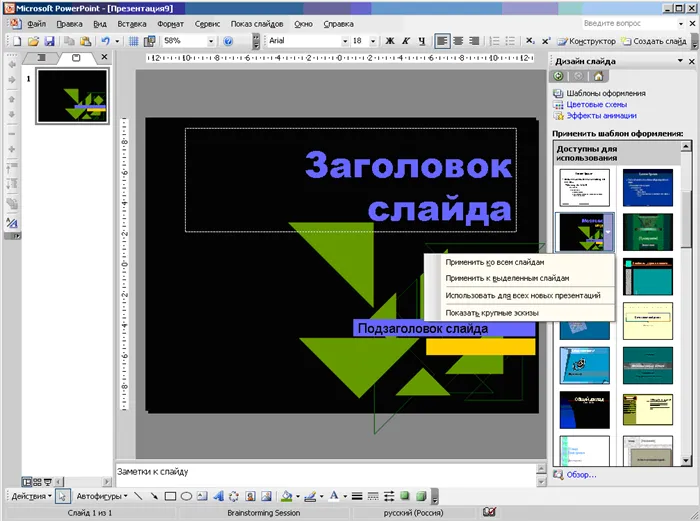
Щелкните шаблон дизайна, который вы хотите использовать для своего слайда. В шаблоне вы можете увидеть, где разместить текст, диаграммы, таблицы, органиграммы и рисунки. Размер шрифта и межстрочный интервал размещенного текста автоматически изменяются таким образом, чтобы текст поместился в указанное пространство на слайде. Это позволяет пользователю сосредоточиться на смысле текста, не заботясь о его размещении. В зависимости от выбранного шаблона, можно представить одни и те же слайды как строгий научный отчет или как привлекательную рекламную презентацию.
Некоторые шаблоны содержат предопределенные эффекты движения. Чтобы просмотреть шаблон в большем масштабе, нажмите на стрелку в правой части шаблона и выберите Показать большой предварительный просмотр. При повторном выборе шаблон вернется к своему нормальному размеру.
Тема — это предопределенный набор цветов, шрифтов и эффектов, заданный на вкладке Slide Master. Кроме того, тема определяет стиль или изображение фона (подложки), а также макет и основные элементы каждого типа слайдов. Использование хорошей темы добавляет блеск в дизайн презентации: согласованные цвета, согласованные фоны, шрифты, эффекты.
В чем разница между шаблоном и темой
Шаблон презентации — это тема и содержание, которым заполняется часть слайдов. Например, шаблон для сертификата, организационной схемы, запуска нового продукта. Шаблон определяет дизайн слайда или группы слайдов и включает в себя расположение содержимого, тематические цвета, тематические шрифты, тематические эффекты, вспомогательные стили и даже содержание презентации.
В целом, основное различие между шаблоном и темой заключается в том, что при создании презентации на основе существующей темы у вас есть только титульный слайд. Когда вы используете шаблон, вы получаете готовую презентацию, в которую вам еще предстоит внести изменения. На следующем рисунке показана разница между созданием презентации на основе темы и шаблона. С левой стороны заголовок уже заполнен, и есть слайд содержания (как вы можете видеть на боковой панели предварительного просмотра). В правой части есть только один слайд и элементы макета, которые не заполнены заранее.
Бесплатные шаблоны на нашем сайте можно найти в разделе «Шаблоны презентаций». Ссылка также доступна из главного меню. В хранилище шаблонов вы можете легко искать по теме и цвету
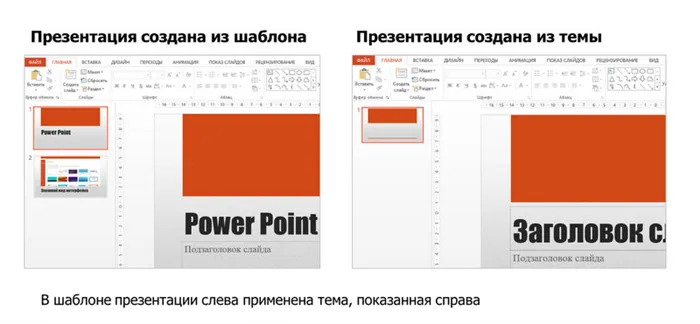
Где бесплатно скачать готовые шаблоны и темы
После загрузки вы можете сразу открыть файл, создать презентацию и сохранить ее в нужном месте. При таком подходе шаблон и тема сохраняются только в новой презентации. Если вы хотите создать другую слайд-презентацию на основе этого шаблона, вам нужно скопировать презентацию или загрузить шаблон снова. Такой подход возможен, но, честно говоря, не очень удобен. В следующих двух главах объясняется, как сделать шаблон доступным при непосредственном создании нового слайда в программе. Также будет рассказано, как сделать тему шаблона доступной в программе на вкладке Дизайн.
Чтобы создать презентацию, откройте Microsoft PowerPoint, перейдите на вкладку «ФАЙЛ» на панели доступа DeepL и выберите пункт меню «Создать». На экране создания есть три основные области.
В разделе «FILE»/»Options»/»Save» вы увидите контейнер по умолчанию, в котором сохраняются пользовательские шаблоны.
- По категориям:
- Резюме и сопроводительные письма
- Календари
- Листовки
- Буклеты
- Счета
- Темы
- И др
- День рождения
- Свадьба
- Сертификаты
- Поздравления
- Ребенок
- И еще более 40 категорий
- И др
- Word
- Excel
- Powerpoint
Значение по умолчанию — C:\User\XXXXX\Documents\User Office Templates\, где XXXXXX — имя учетной записи, в которую вы вошли. Если вы сохраните здесь новые или загруженные шаблоны презентаций, они появятся в списке Настраиваемые в диалоговом окне Создание презентации с нуля. Вы можете продолжать использовать эту папку или определить свою собственную папку.
Как создать презентацию из имеющихся шаблонов
Шаблон презентации — это файл с расширением pptx, который состоит из набора текста, графики, цветов и макетов.
- Секция поиска готовых бесплатных шаблонов документов
- Секция выбора списка доступных шаблонов
- Рекомендуемые. Microsoft любезно предлагает на выбор несколько предустановленных тем.
- Настраиваемые. Тут хранятся ваши пользовательские шаблоны, которые вы сделали сами или скачали из интернета.
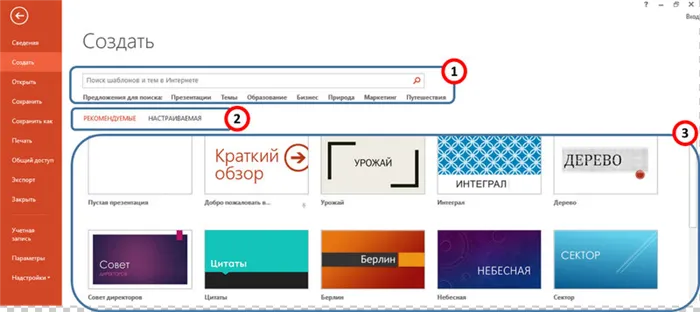
В отличие от темы презентации, шаблон нельзя установить на компьютер.
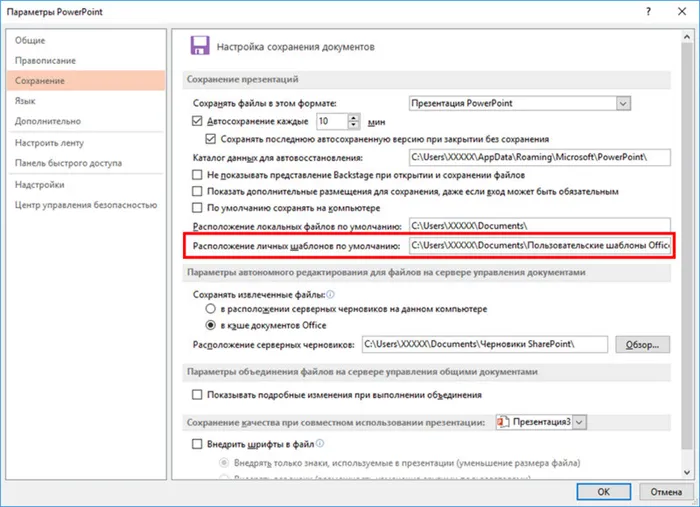
Шаблон презентации — это, по сути, специально разработанные слайды, на основе которых создается презентация.
Что такое шаблон презентации?
На нашем сайте вы найдете сотни шаблонов презентаций.
Таким образом, тема — это объект, который может быть встроен для дальнейшего использования. Выберите тему и создайте презентацию по этой теме. Если вы измените тему, цвета, фон, шрифты и элементы анимации будут изменены автоматически.
А шаблон — это «марионетка» или «рыба» презентации. Шаблон состоит из нескольких (может быть даже нескольких десятков) слайдов, которые могут содержать текст, графики и таблицы. И в этих текстах, таблицах и графиках пользователю остается только изменить существующие данные — на свои собственные.
Таким образом, шаблон — это фактически презентация, только без конкретного содержания, но с данными для отображения.
При создании новой презентации с использованием темы пользователь начинает с чистых листов с выбранным дизайном, соответствующим теме:
Создание презентации с использованием шаблона В начале у пользователя есть готовые слайды, на которых он может заменить данные на свои собственные:
Если пользователь вводит термины «Дизайн для p
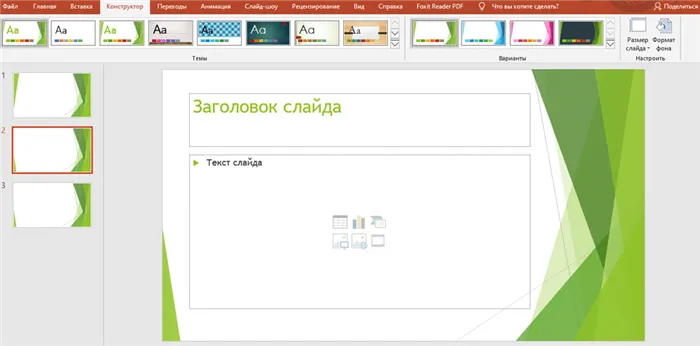
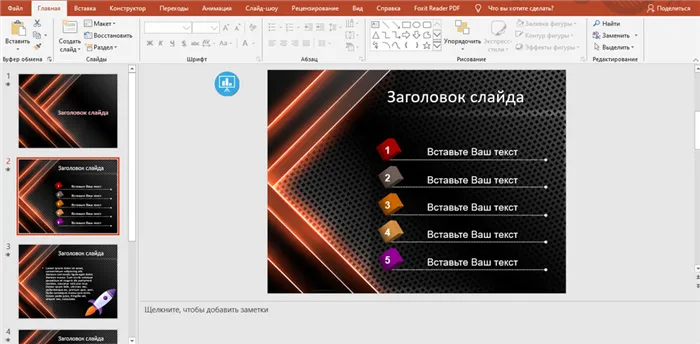
Какие еще есть рядоположенные термины и почему такое разнообразие?








